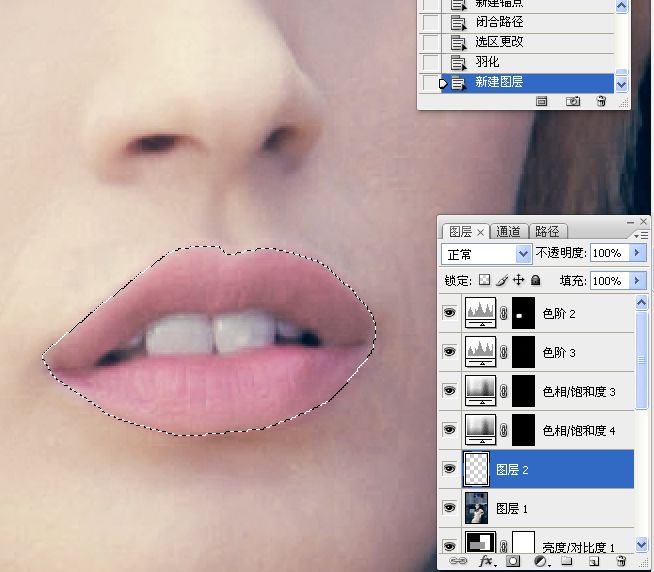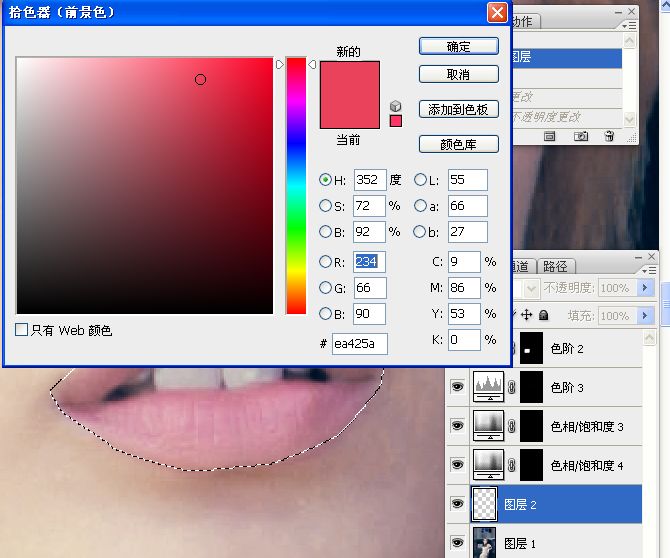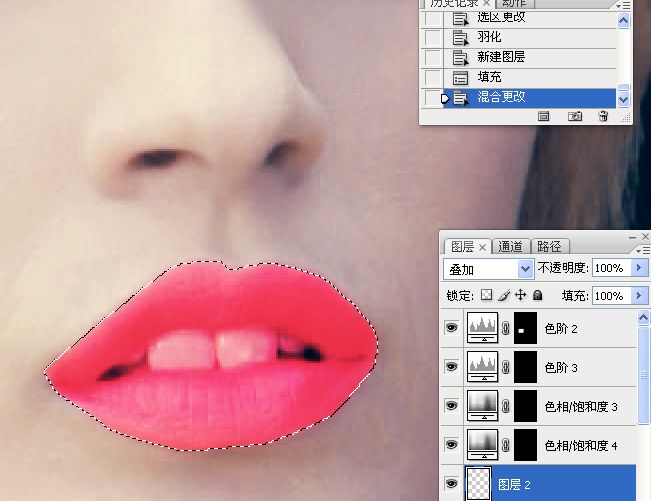萬盛學電腦網 >> 圖文處理 >> Photoshop教程 >> ps調色教程 >> Photoshop調出歐美人像質感青色效果
Photoshop調出歐美人像質感青色效果
國際流行色的色調大多比較沉穩和厚重,畫面的色彩以對比色為主,注重光影和細節。
原圖:點擊圖像可查得原大圖.

我練習效果:

國際流行色的色調大多比較沉穩和厚重,畫面的色彩以對比色為主,注重光影和細節。
教程步驟:
1.打開原圖.用套索工具將人物臉部和胳膊顏色較深的地方選取出來,習習化50像素。
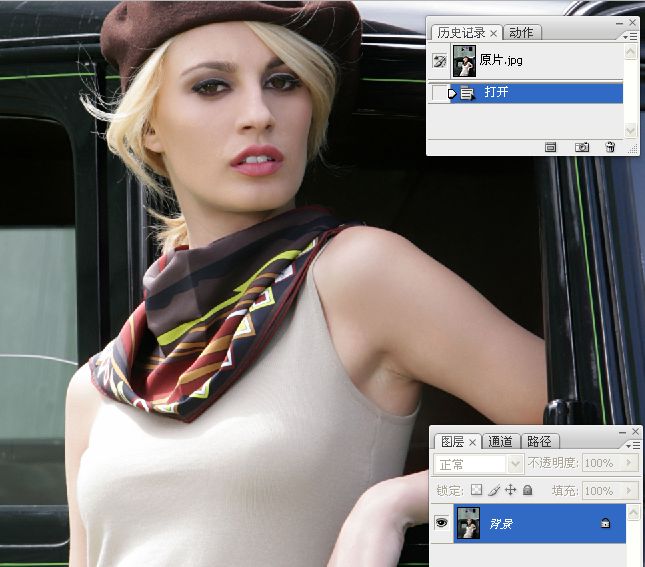
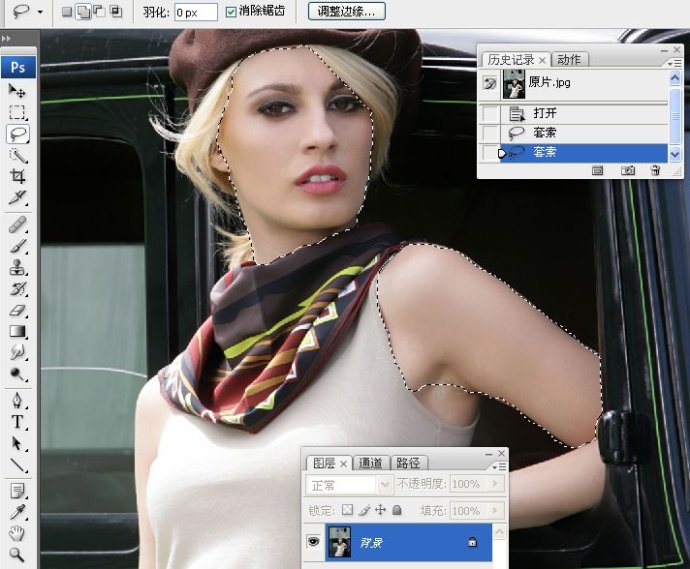
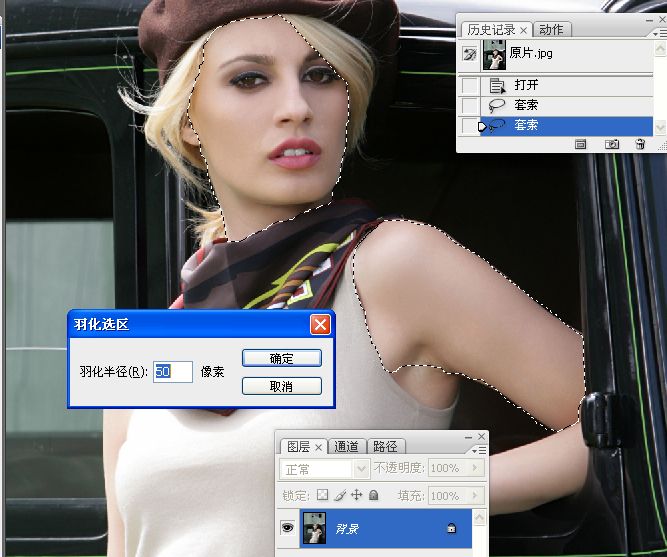
2。執行調整圖層/曲線命令。將選區內的人物適當提亮。
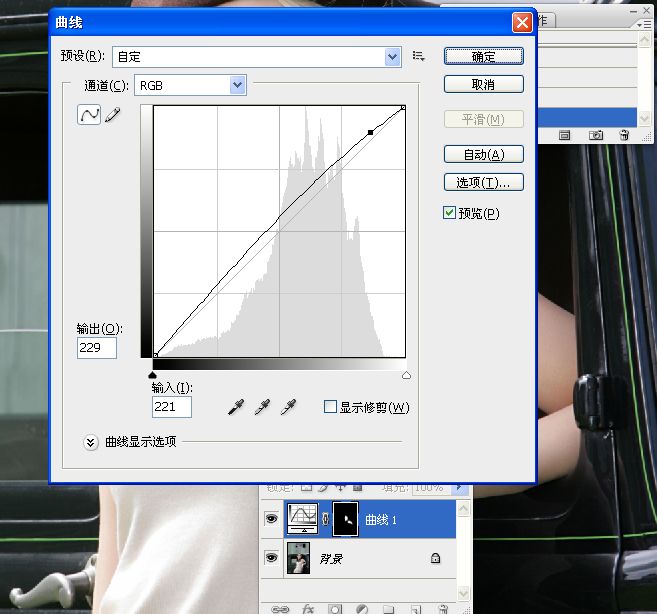
3。執行調整圖層/色相飽和度,編輯青色,用帶加號的吸管,吸取背景的青色,數值如下。

4。執行調整圖層/色相飽和度,編輯紅色,用第一個吸管吸取人物的膚色,數值如下:


5。執行調整圖層/可選,編輯紅色和黃色,數值如下:

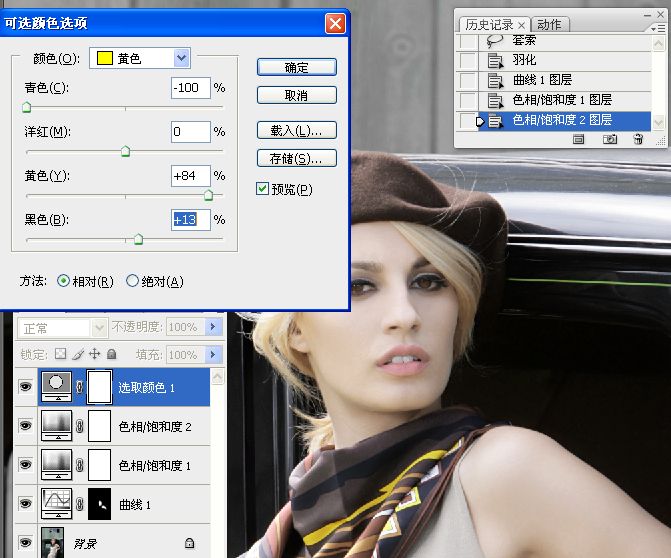

6。執行調整圖層/曲線命令,編輯紅通道,暗調減紅。編輯藍通道,高光加黃,暗調加藍。
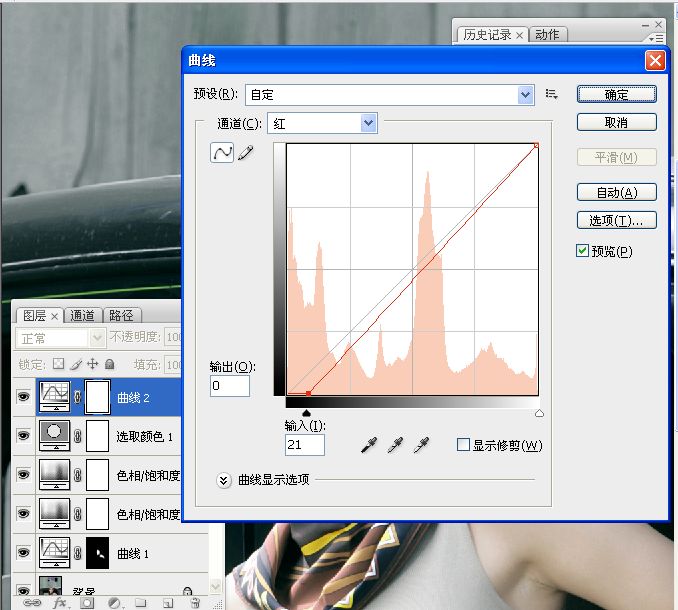
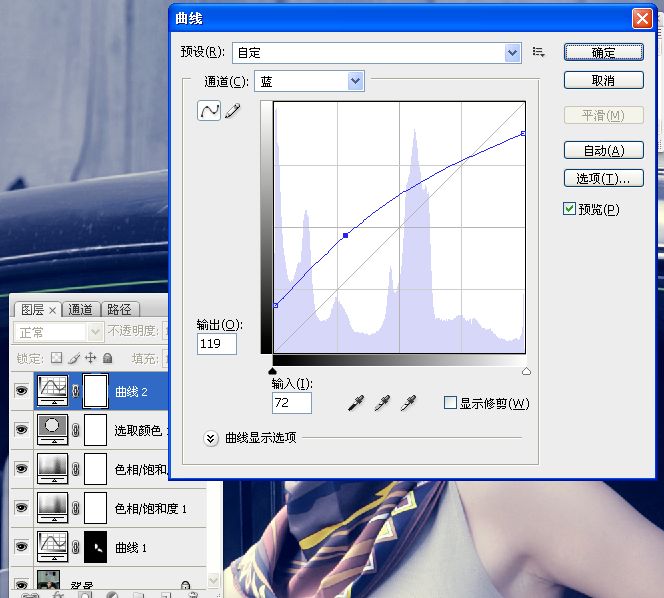

7。執行調整圖層/色階命令,編輯綠通道。
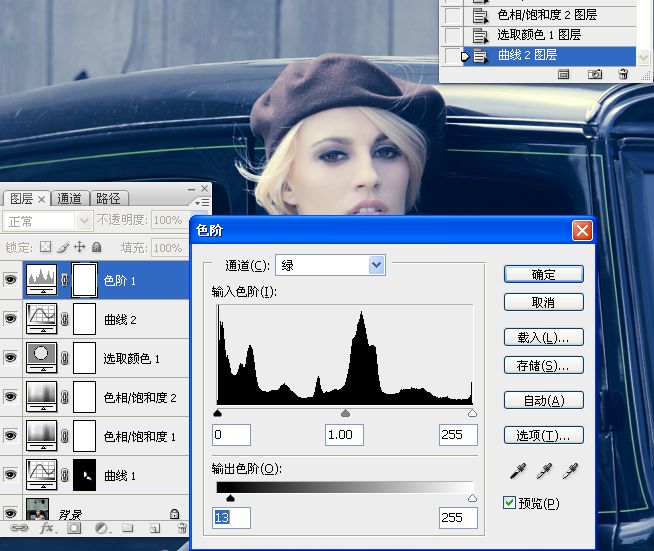
8。執行調整圖層/純色。填充棕色,混合模式為疊加。
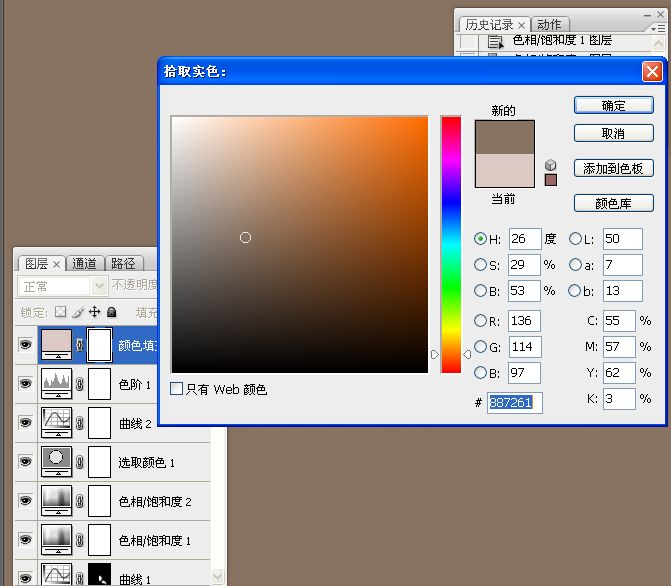

9。執行調整圖層/亮度/對比度。


10。蓋印圖層,用快速選取工具在圖片上方的牆壁上做選區,習習化20像素。


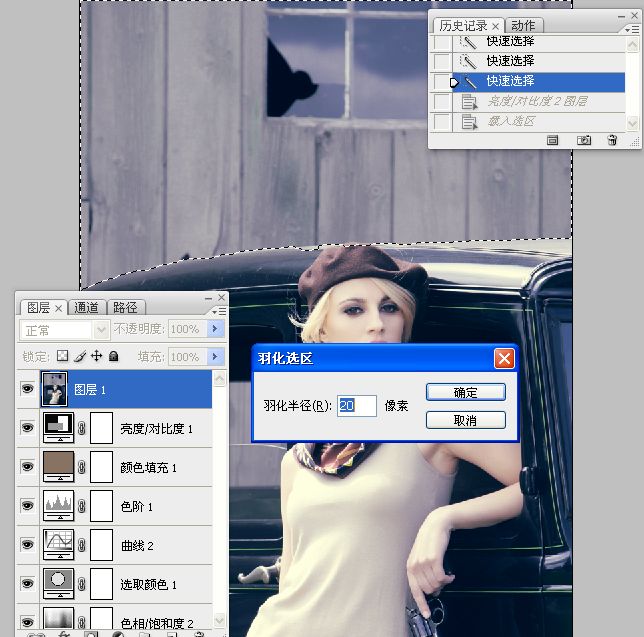
11。執行圖像/亮度對比度。勾選舊版。
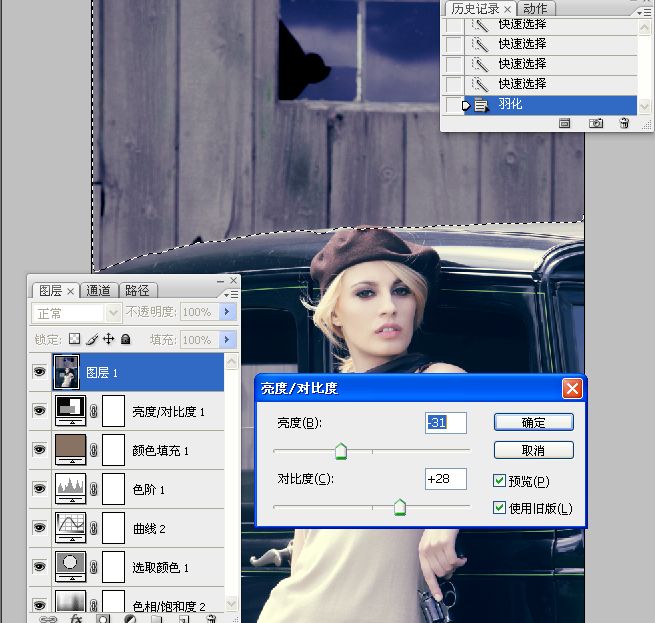
12。執行調圖像/調整/色階命令。編輯紅通道,暗部適當減紅。


13。用快速選區工具在車窗玻璃上做選區,習習化值為20像素,用色階適當調整亮度。

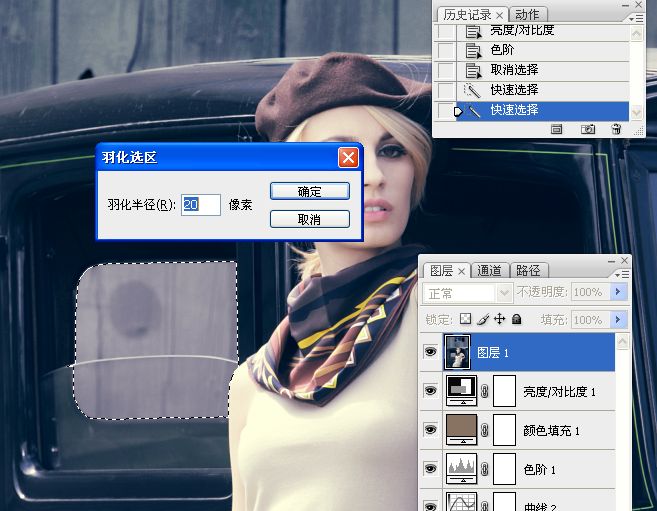


14。接下來這幾步,都是對人物臉部細節進行調整的,用鋼筆路徑工具將眉毛勾選出來,習習化1像素。
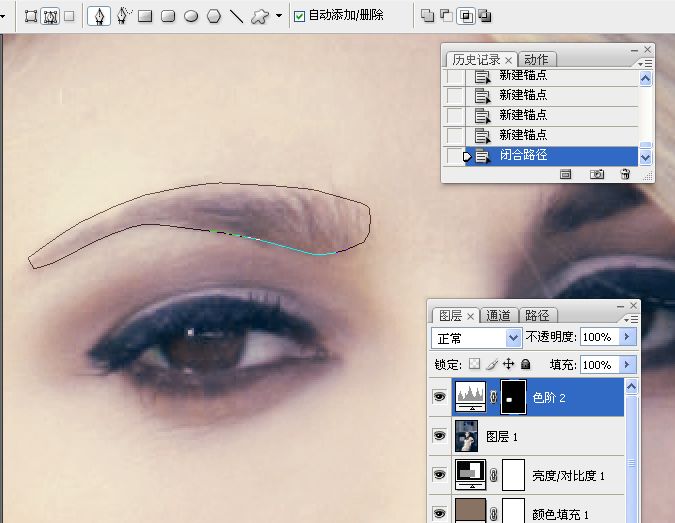
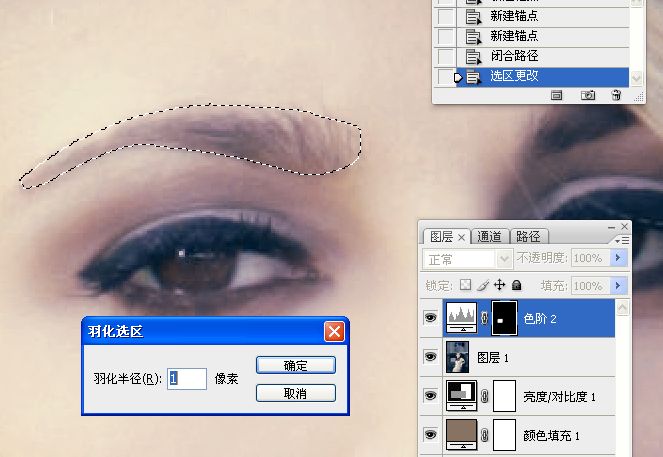
15。選中圖層1,用加深工具在選區內將眉毛適當加深一下層次。
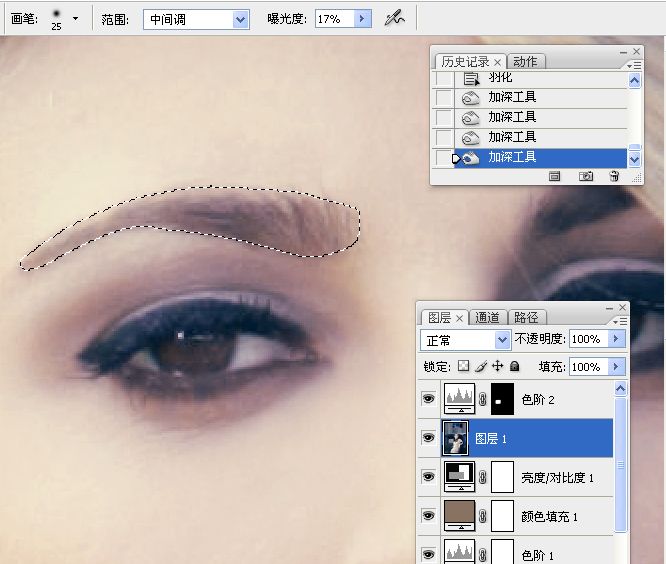
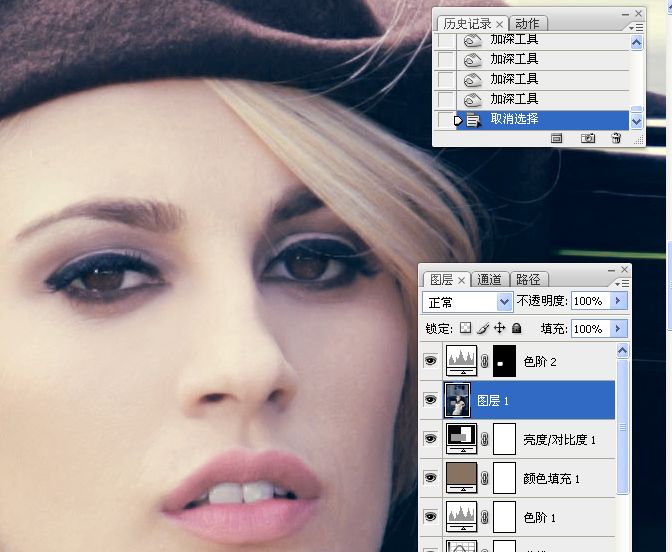
16。選中圖層1,用索工具將人物眼球選出來,習習2像素。
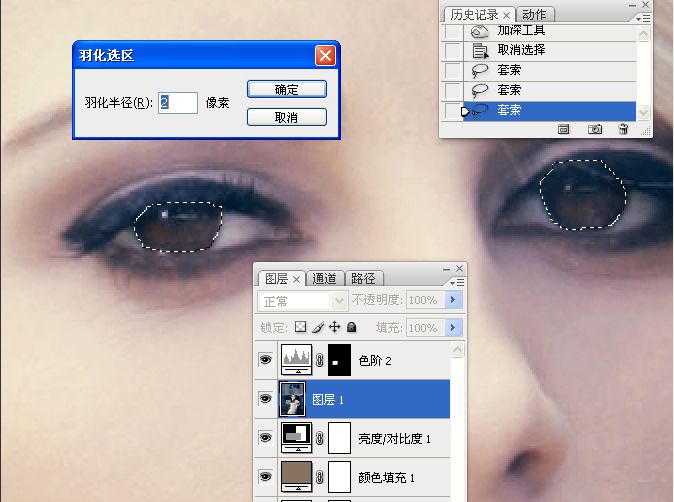
17。執行調整圖層/色階命令

18。選中圖層1,用套索工具將人物右眼的眼白選出來,習習化1像素。
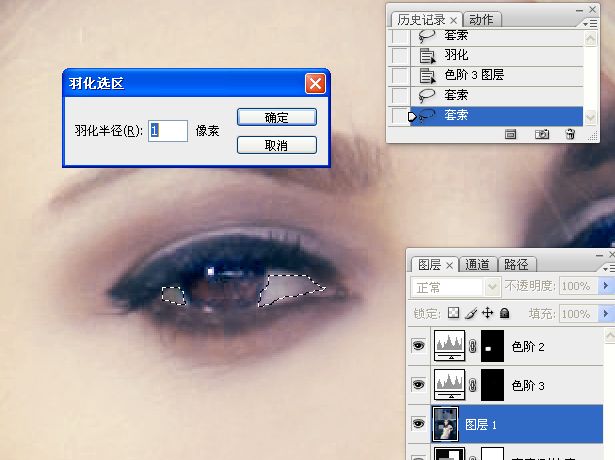
19。執行調整圖層/色相飽和度。
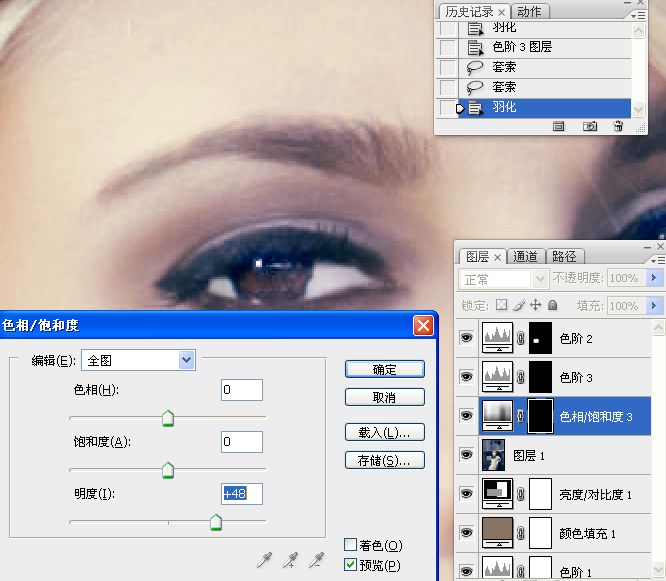
20。選中圖層1,用套索工具將人物左眼的眼白選出來,習習化1像素。
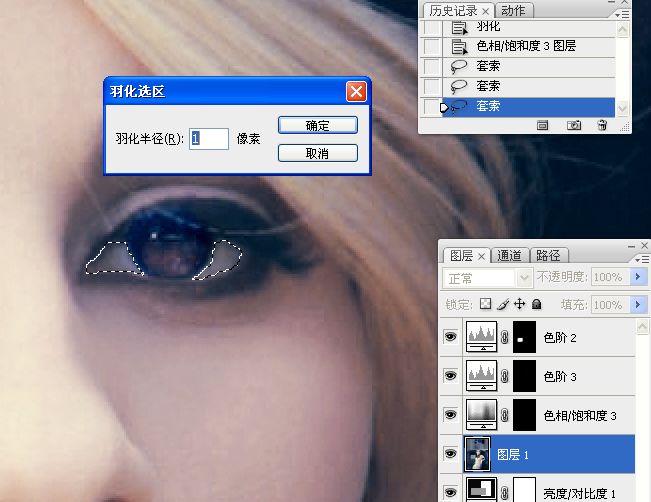
21。執行調整圖層/色相飽和度。
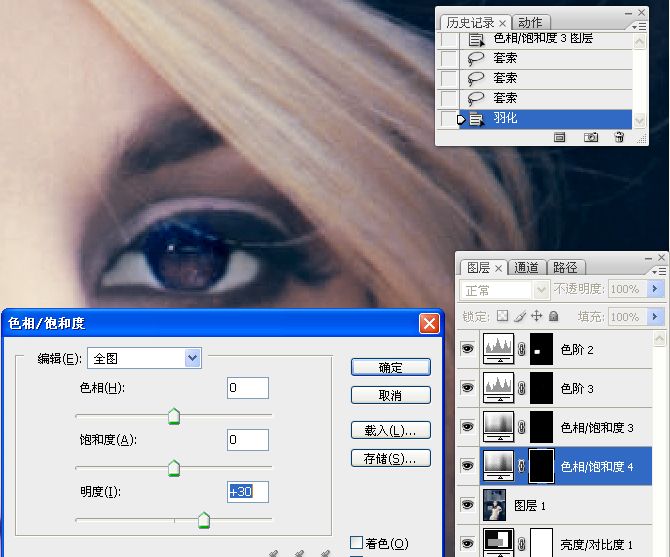
22。選中圖層1,用鋼筆工具將人物嘴唇選出來,習習化1像素。
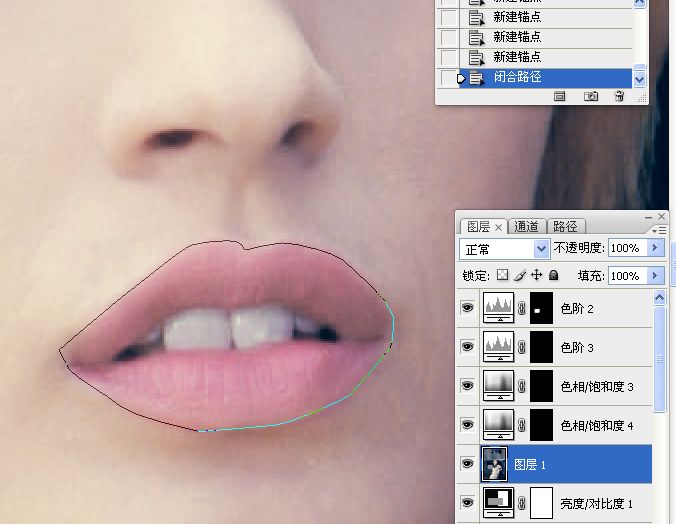

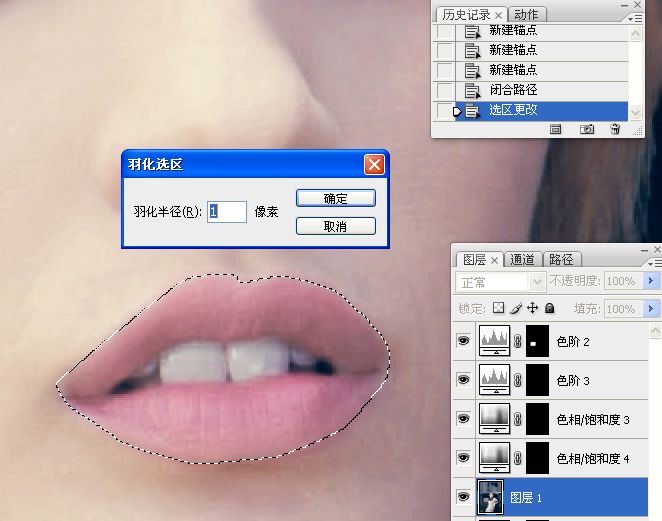
23。新建一空白圖層,填充大紅色,圖層混合模式為疊加。更改不透明度。